On monia tapoja nauttia suosikkiäänikappaleistamme toistamatta niitä edes videoiden kautta. Mitä hyötyä tästä on? Et kuluta laitteesi akkua, vähennät tallennustilan kulutusta ja voit myös siirtää ne nopeasti pienikokoisen sisällön vuoksi. Kuten vanhat OGG-videosi, joita ei voi toistaa monilla mediasoittimilla ja käyttöjärjestelmillä. Opi kuinka muuntaa OGG M4A:ksi seuraavilla ratkaisuilla.
Osa 1. OGG vs M4A
Mikä on OGG?
Tämä tiedostomuoto kehitettiin tarjoamaan tehokasta verkkosuoratoistoa ja tavallisen digitaalisen multimedian käsittelyä. Tämä voi tallentaa musiikkia metatietojen kanssa, mukaan lukien esittäjän tiedot ja kappaletiedot. Tätä muotoa tuetaan kuitenkin rajoitetusti useissa laitteistotyypeissä. Jopa tuntemamme erilaiset mediasoittimet. Tässä muodossa olevat audiot ja videot eivät ole yhteensopivia minkään Apple-laitteen kanssa.
Mikä on M4A?
M4A MPEG-4 Audio on Applen laitteille ja käyttöjärjestelmille kehitetty äänimuoto. Se ei ole DRM-suojattu. Tämän tyyppiset äänitiedostot tallennetaan MPEG-4-säiliöön ja koodataan Apple Lossless Audio Codec (ALAC) - tai Advanced Audio Coding (AAC) -koodauksella. Apple Music for macOS ja iOS, Apple iTunes ja Microsoft Windows Media Player voivat toistaa tämän muototyypin täysin. Se on paras ääni soundtrack-soittolistallesi, äänikirjoille ja jopa podcasteille. Lyhyesti sanottuna se on yhteensopiva ja sen äänenlaatu on parempi.
Suosittelemme muuttamaan OGG:n M4A:ksi. Kuuntele erilaisia äänitiedostoja mukavasti ja helposti saatavillasi. Alla on todistettuja muuntimia, jotka auttavat sinua löytämään tapoja ratkaista ongelmasi.
Osa 2. 3 huippuluokan ratkaisua OGG:n muuntamiseen M4A:ksi Windowsissa ja Macissa
1. Paras ratkaisu OGG:n muuntamiseen M4A:ksi AVAide Video Converterin avulla
Paras ratkaisu käytettäväksi on AVAide Video Converter. Sinun tarvitsee vain ladata työkalu nopeasti ja kokea sen kaikki ominaisuudet työpöydälläsi. Tämä työkalu voi ehdottomasti muuntaa OGG:si M4A:ksi muoto. Tämä sopii kaikille, myös tavallisille ja ammattikäyttäjille. Todennettu nopeus ylittää tuntemiemme ohjelmistomuuntimien kiihtyvyyden. Se tarjoaa useita ääni- ja videoformaatteja. Voit ladata tämän työkalun helposti Mac-, Linux- ja Windows-alustoille. Erämuunnos on tehty helpoksi tällä tehokkaalla työkalulla. Lisäksi siinä on hämmästyttävä työkalupakki, joka on käytettävissä palveluiden muokkaamista ja parantamista varten. Parempi kokeilla tätä noudattamalla alla olevia nopeita toimenpiteitä.
Vaihe 1Lataa ja asenna sovellus
Ensinnäkin sinun on vierailtava virallisella verkkosivustolla AVAide Video Converter. Napsauta Lataa-painiketta ja asenna se välittömästi laitteesi työpöydälle.

KOKEILE SITÄ ILMAISEKSI Windows 7 tai uudempi
 Suojattu lataus
Suojattu lataus
KOKEILE SITÄ ILMAISEKSI Mac OS X 10.13 tai uudempi
 Suojattu lataus
Suojattu latausVaihe 2Siirrä vanhat videot
Klikkaa Lisää tiedostoja -painiketta tuodaksesi kaikki valmiit tiedostot valmiina muunnettavaksi. Lisää ne yksitellen joukkoon. Tämä ei vaikuta tulostesi nopeuteen ja laatuun.
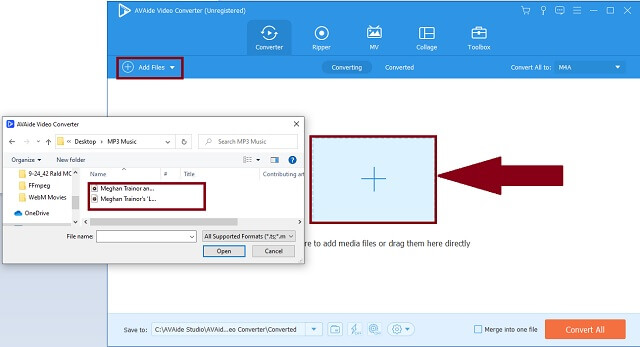
Vaihe 3Valitse uusi äänimuoto
Napsauta sen jälkeen äänikuvake nähdäksesi kaikki käytettävissä olevat äänimuodot. Valitse tulostukseksi M4A-muoto. Klikkaa Muunna kaikki -painiketta säätääksesi muotoasetuksia samanaikaisesti.
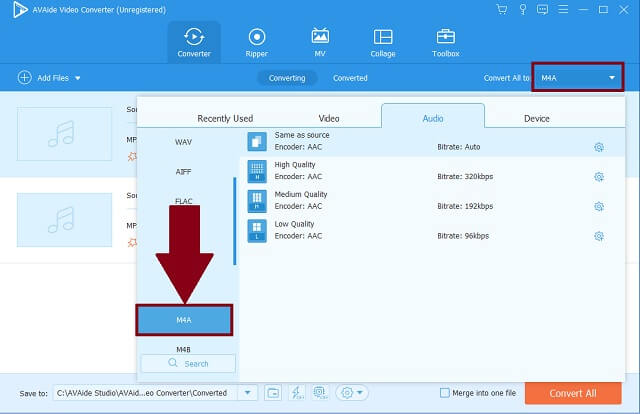
Vaihe 4Aloita nopea prosessi
Sitten voit nyt napsauttaa Muunna kaikki -painiketta aloittaaksesi toimenpiteen.
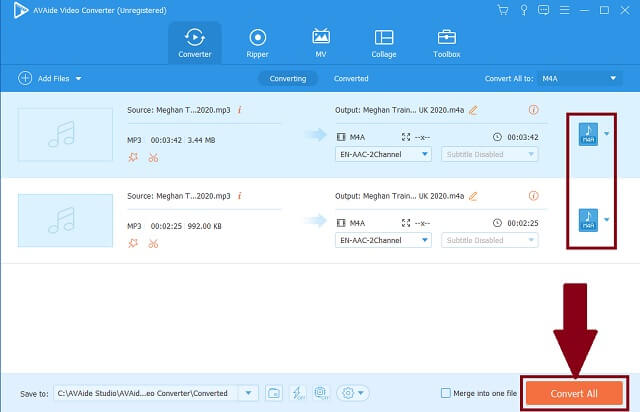
Vaihe 5Tarkista valmiit tiedostot
Etsi lopuksi tiedostojesi paikallinen kohde nähdäksesi ja tarkistaaksesi tallennetut tiedostot.
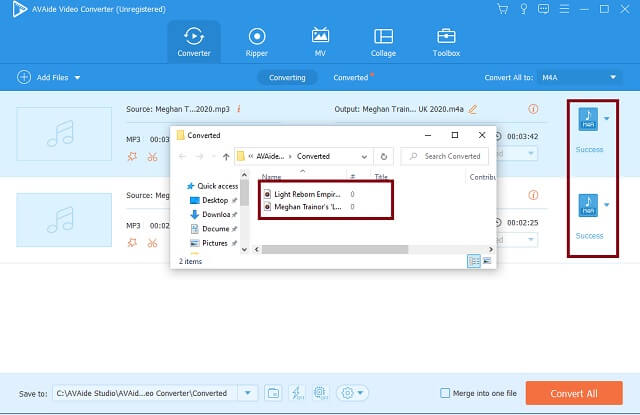
- Koe sen kaikki ominaisuudet työpöydälläsi.
- Erilaisia tiedostomuotoja on saatavilla ja tuettu.
- Nopeuskapasiteetti ylittää tavanomaisen standardin.
- Resoluutio on säädettävissä 4K asti.
- Nauti työkalupakin lukuisista alivalikoista.
- Rajoitettu kokeiluversiolle.
2. Ilmainen ratkaisu OGG:n muuntamiseen M4A:ksi AVAide Free Video Converterin avulla
Jos sinulla ei ole aikaa ladata ja päätit sen sijaan käyttää verkkotyökalua, esittelemällä parhaan ilmaisen ratkaisun, AVAide ilmainen videomuunnin. Tämä tarjoaa meille verkkopohjaisen palvelun OGG:n muuttamiseksi M4A:ksi ilmaiseksi. Tämä on paljon suurempi kuin muut. Nopea prosessi, joka ei heikennä tiedostojesi raakalaatua. Säädä ääniasetuksia aina kun haluat. Resoluutio voidaan maksimoida jopa 4K. Tutustu tähän ohjelmaan suorittamalla seuraavat kattavat toimenpiteet.
Vaihe 1Avaa verkkoselain
Siirry laitteellasi viralliselle sivulle AVAide ilmainen videomuunnin. Varmista, että Internet-yhteytesi on vakaa ja hyvässä kunnossa.
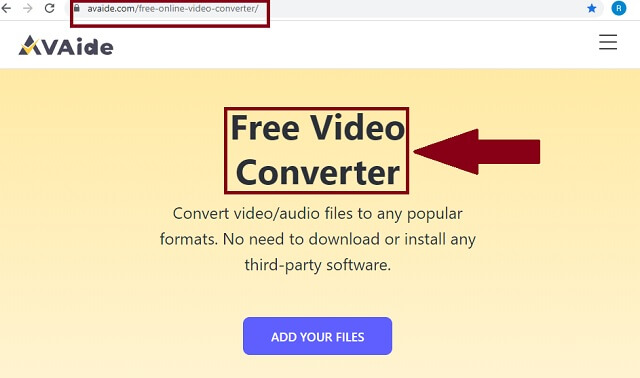
Vaihe 2Lisää paikallisia videoitasi
Toiseksi napsauta LISÄÄ TIEDOSTOSI -painiketta. Tuo OGG-tiedostosi paikallisesta tiedostokannattimesta.
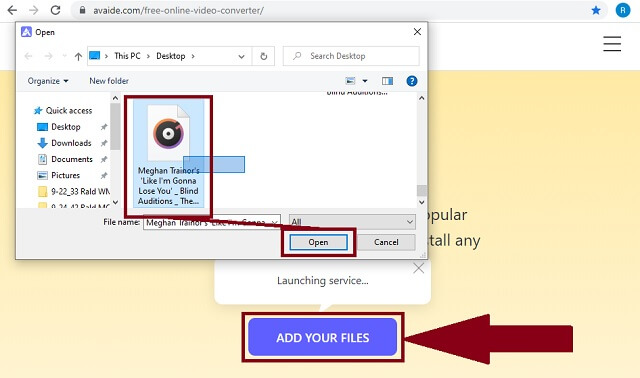
Vaihe 3Valitse haluamasi muoto
Napsauta sen jälkeen M4A säilöpaneelissa esitetyistä ääniformaateista. Voit paljastaa nämä äänimuodot napsauttamalla äänikuvake.
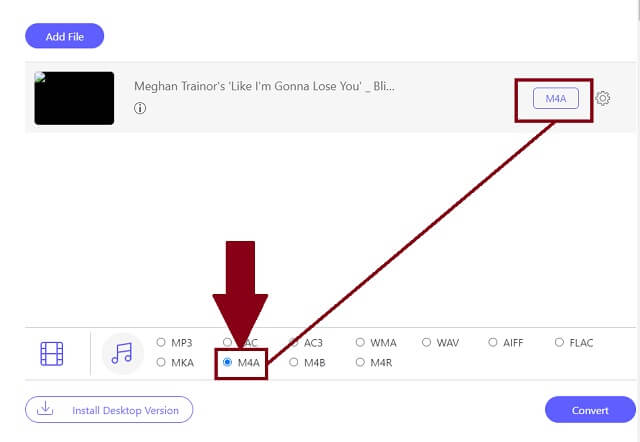
Vaihe 4Aloita muuntaminen
Aloita prosessi napsauttamalla Muuntaa -painiketta lopettaaksesi nopeasti.
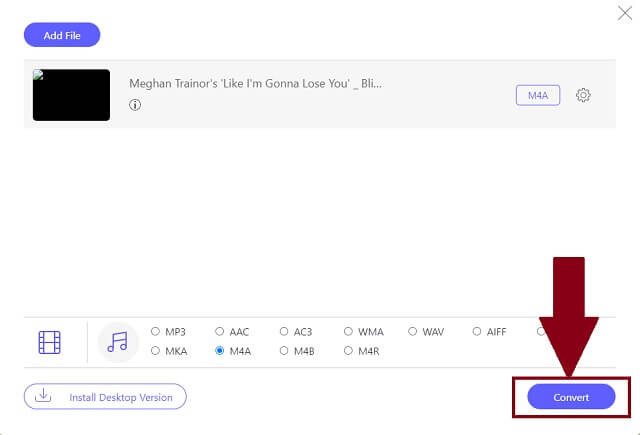
Vaihe 5Käy paikallisessa tiedostokohteessa
Jos mietit, mistä voit helposti etsiä tallennettuja tiedostoja, napsauta vain kansiokuvake avataksesi ne automaattisesti.
- Ilmainen OGG-M4A-muunnin.
- Edistyksellinen nopeuden kiihdytystekniikka.
- Samanaikainen äänen ja videon muunnos.
- Jopa 4K resoluutio.
- Yli 300 ääni- ja videomuotoa.
- Työkalulaatikko tarjotaan.
- Ei tarkoitettu painiketta kaikkien ryhmäliitteen muotojen säätämiseen.
- Työkalulaatikko ei ole käytettävissä, ja se on rajoitettu kokeiluversioon.
3. Oletusratkaisu OGG:n muuntamiseksi M4A:ksi (iTunes)
Toinen työkalu, joka voi auttaa meitä tietämään, miten muuntaa OGG M4A:ksi on iTunes. Tämä työkalu on hyvin tunnettu ja kiitetty sen keskeisestä ominaisuudesta erilaisten kappaleiden ja videoiden toistamiseen. Lisäksi tällä työkalulla on salainen muunnosominaisuus. Oletko kokeillut käyttää sitä? Jos ei, saavuit juuri tänne kokeilemaan sitä. Alla on yksinkertaiset vaiheet.
Vaihe 1Avaa iTunes-musiikkisoitin
Napsauta valikkopalkissa tiedosto -painiketta. Etsi Muuntaa -painiketta ja napsauta sitä. Kun olet avannut, lataa vanhat videosi.
Vaihe 2Vaihda äänimuotoon
Napsauta sen jälkeen Luo AAC-versiossa -painiketta muuttaaksesi tulostusmuotoa. AAC on M4A:n kooderityyppi.
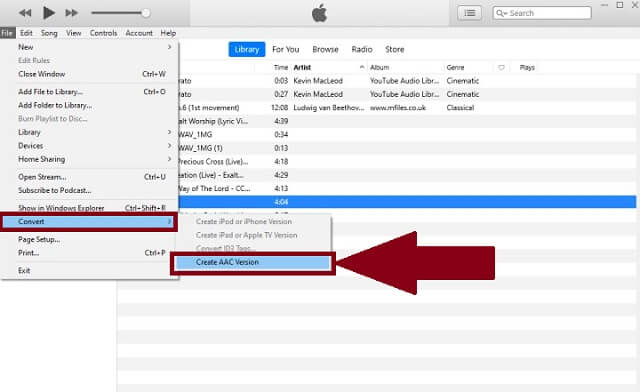
- Sisältää koodekit ääniformaateille.
- Alkuperäinen musiikkisoitin.
- Rajoitettu kapasiteetti muuntaa eri formaatteja.
- Ei käyttäjäystävällinen työkalu, varsinkaan käyttöliittymä ja menettely.
Osa 3. Paras OGG-M4A-muunnin
- Mahdolliset työkalut
- Avaide Video Converter
- AVAide ilmainen videomuunnin
- iTunes
| Web-pohjainen ja ohjelmisto | Windows ja Mac | Ryhmämuunnos | Ylimääräinen työkalulaatikko | Nopea vauhti |
 |  |  |  |  |
 |  |  |  |  |
 |  |  |  |  |
Osa 4. Usein kysytyt kysymykset
Minkä tyyppinen muoto OGG on?
Teknisesti OGG on ääni- ja videosäiliömuoto. Se voi myös tallentaa tekstiä ja metatietoja.
Mitkä mediasoittimet tukevat OGG:tä?
Rehellisesti sanottuna niitä on tonnia. Esimerkiksi VLC, MPlayer, Adobe Audition ja Media Windows Player. Näistä syistä Apple ei tue tämän tyyppistä muotoa. On parempi muuntaa OGG M4A:ksi laitteiden yhteensopivuuden vuoksi. Hae apua AVAide Video Converter.
Voimmeko silti käyttää OGG-tiedostoja?
Kyllä, ehdottomasti voi. Mutta se on vanha äänimuoto toisin kuin suosittu MP3 ja M4A.
Tämän informatiivisen artikkelin lopettamiseksi AVAide Video Converter, AVAide Free Video Converter ja iTunes ovat tehokkaita työkaluja muuntaa OGG M4A:ksi. Kiistämättä kaikki nämä ovat hämmästyttäviä ratkaisuja. Yhdellä oli kuitenkin kaikki erinomaisen työkalun standardikriteerit. Tuo on AVAide Video Converter.
Täydellinen videotyökalupakkisi, joka tukee yli 350 formaattia muuntamiseen häviöttömään laatuun.
Videon muunnosratkaisut
- Kuinka muuntaa MP4 Windows Movie Makeriksi Windows 7/8:ssa
- 7 parasta MKV-AVI-muunnossovellusta PC/Macx-tietokoneille
- Vahvistetut menetelmät MOV:n muuntamiseksi iPhone-videoksi helposti
- 2 helppoa tapaa muuntaa MOV-videotiedostot WebM-muotoon
- 3 parasta helppoa tapaa muuntaa MP4-videoita SWF-muotoon
- 3 helppoa tapaa muuntaa MOV OGG:ksi ilman laadun heikkenemistä
- Vaiheittainen opas MOV:n muuntamiseen WMA-muotoon PC/Macissa
- Konkreettinen opas MP4-videoiden muuntamiseen M4A-muotoon
- 3 helppoa tapaa muuntaa MP4 DivX:ksi työpöydällä tai verkossa
- Konkreettinen opas, joka auttaa sinua muuttamaan MP4:n WMA-muotoon PC-/Mac-tietokoneella




